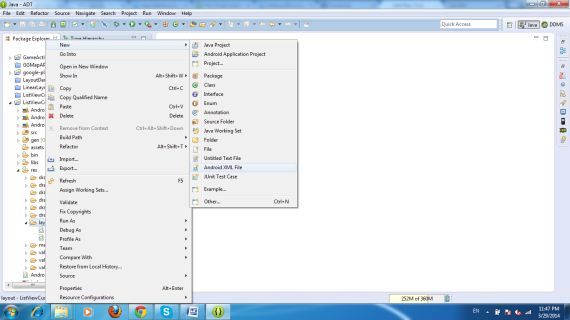Trong bài này mình sẽ hướng dẫn các bạn một số thủ thuật trong Eclipse: các tổ hợp phím tắt hay sử dụng và các hướng dẫn cơ bản về tạo file trong eclipse. Việc biết về những thủ thuật này sẽ giúp các bạn code nhanh hơn và đơn giản hơn
1. Hiển thị tiếng việt
Trên thanh tab bar Eclipse chọn
Window -> Preferences -> General -> workspace
Trong phần workspace phần Text Fied endcoding chọn Other -> utf-8
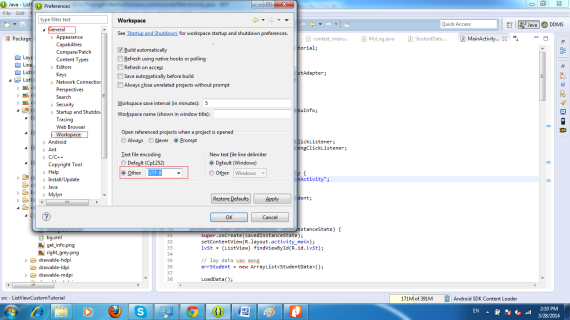
2. Tự động sổ code
Ctrl + space
3. Một số tổ hợp phím tắt hay được sử dụng
Ctrl + shift + f: tự động sắp xếp code theo fomat mặc định
Ctrl + “/” tự động thêm hoặc bỏ đi dấu “//” để comment hoặc bỏ comment code
Ctrl+ shift + “/” comment đoạn code được chọn bằng /* */
Ctrl+ shift + “\” mở comment đoạn code được chọn
Ctrl+shift+o : tự động bổ sung thư viện thừa thiếu
4. Cách tạo 1 packet trong java eclipse
Trong thư mục src của project chọn new-> Packet
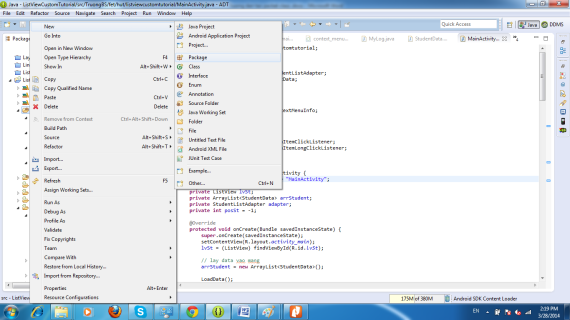
Sau đó tạo tên cho packet rồi chọn finish
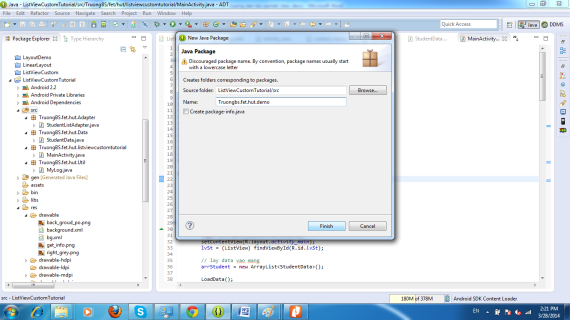
Nếu các bạn tạo tên như hình trên thì trong thư mục src của project sẽ tạo forder “Truongbs”
Trong folder “Truongbs” sẽ tạo folder “fet” trong folder “fet” tạo folder “hut”và trong folder “hut” tạo folder “demo”
5.Cách tạo 1 class trong java
Bạn chọn packet muốn để class Java trong đó chọn New -> Class:

Nhập tên class chọn finish
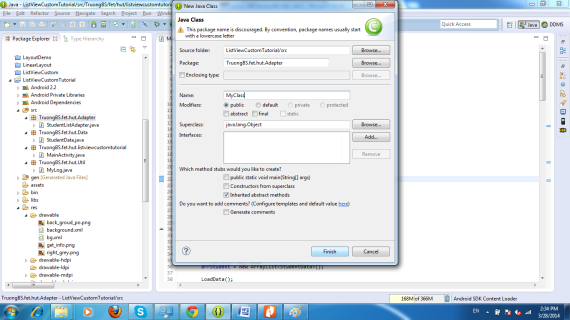
Note các bạn có thể sinh src tự động các hàm get set và toString cho các thuộc tính của class bằng cách
Giả sử mình tạo class: Myclass có 3 thuộc tính kiểu string Name, Age, Address các bạn có thể sinh các hàm get set tự động cho các thộc tính đấ bằng cách
Click chuột phải -> Source ->chọn Geneate Getters and Setters
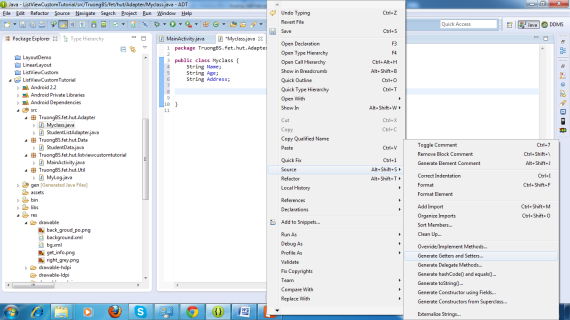
Các bạn có chọn các thuộc tính muốn sinh hàm get set hoặc sinh tất cả
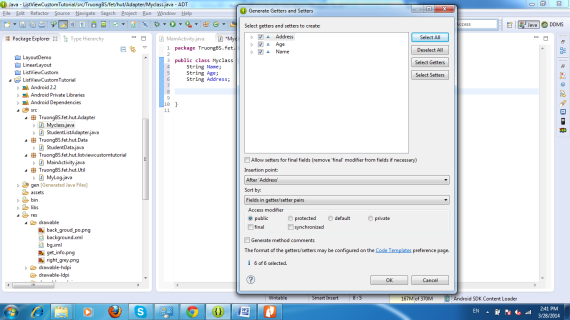
Các bạn có thể thử tương tự với các hàm constructor và toString
6. Cách tạo file xml trong android
Chọn folder res sau đó chọn folder bạn muốn tạo file xml
Giả sử mình tạo 1 file layout
Res -> layout -> New -> Android XML file (nếu k có chọn other -> android -> Android XML file)